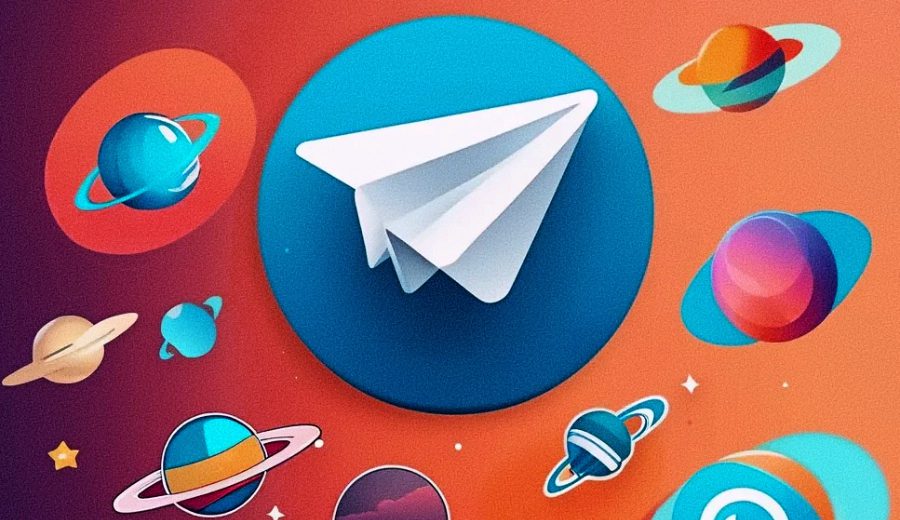Esses 4 novos recursos do Chrome vão facilitar a sua vida online; saiba quais
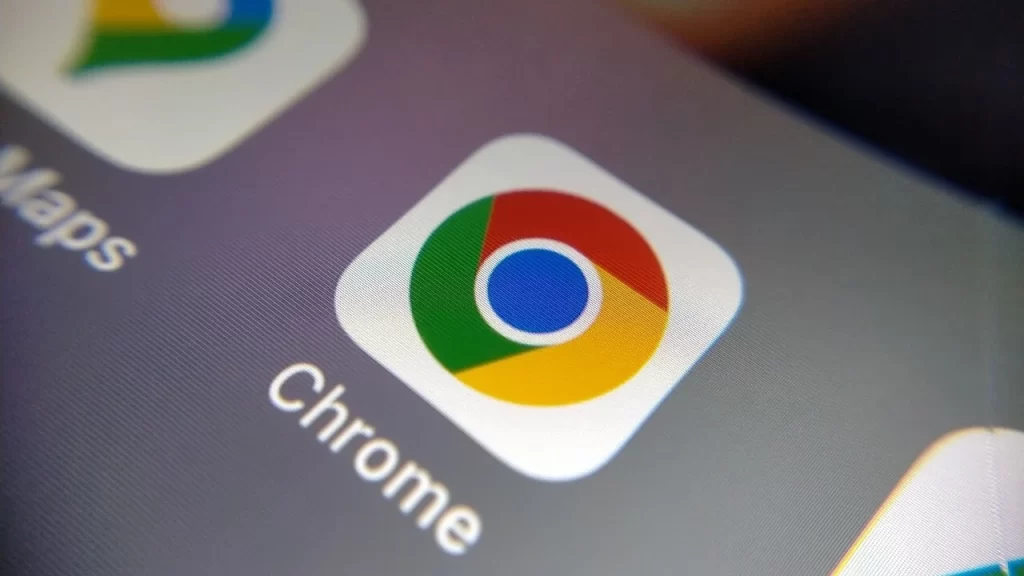
Entre as novidades do Chrome estão o uso do Google Lens diretamente na tela do celular, além de personalização dos Favoritos e interatividade em arquivos PDF; confira
O Google anunciou uma nova leva de recursos para o navegador Chrome que promete deixar a navegação mais prática e personalizada, tanto no computador quanto no celular. Entre as novidades, está a possibilidade de usar o Google Lens direto na tela para pesquisar imagens, textos ou qualquer elemento visual com somente um toque. Também é possível transformar PDFs digitalizados em páginas interativas, compartilhar senhas com familiares no celular e personalizar a barra de ferramentas com seus atalhos favoritos. As atualizações já estão disponíveis na versão mais recente do Chrome. A seguir, saiba mais sobre os novos recursos e veja como utilizá-los em diferentes dispositivos.
/i.s3.glbimg.com/v1/AUTH_08fbf48bc0524877943fe86e43087e7a/internal_photos/bs/2024/B/t/xMiJQBRZmLu5UBA1ZmCg/tt-chrome-06.jpg)
1. Pesquise com o Google Lens direto na tela
/i.s3.glbimg.com/v1/AUTH_08fbf48bc0524877943fe86e43087e7a/internal_photos/bs/2025/v/c/5EK7VXTqKBOeas19z3nw/em-seguida-clique-no-botao-copiar-ou-toque-no-codigo-do-cupom-desejado-para-copia-lo-19-.png)
Agora é possível pesquisar qualquer elemento visual exibido na tela sem precisar sair da aba ou copiar textos manualmente. Com a ferramenta, basta desenhar, tocar ou destacar com o dedo na imagem desenhada para receber resultados do Google em segundos. No iPhone (iOS), basta abrir uma página da web no Chrome e tocar no ícone de câmera que aparece na barra de endereço. Em seguida, o usuário deve selecionar com o dedo a área desejada (imagem, palavra ou trecho) e o navegador fará automaticamente a busca. No Android, o recurso “Circule para Pesquisar” já permite usar o mesmo tipo de interação em qualquer aplicativo, inclusive no Chrome.
2. Acesse o que precisar em PDFs digitalizados
/i.s3.glbimg.com/v1/AUTH_08fbf48bc0524877943fe86e43087e7a/internal_photos/bs/2025/W/6/ZezhX6SiuwtoWA2cD06Q/em-seguida-clique-no-botao-copiar-ou-toque-no-codigo-do-cupom-desejado-para-copia-lo-8-.png)
O navegador do Google agora traz um recurso que transforma PDFs digitalizados em arquivos interativos, facilitando a leitura, a pesquisa e a cópia de trechos importantes diretamente no browser. Ao acessar um PDF digitalizado por meio de uma página da Web, o documento será automaticamente aberto no Visualizador de PDF do Chrome. Em poucos segundos, o navegador torna o conteúdo pesquisável, sendo possível procurar por palavras específicas, selecionar partes do texto ou copiá-las para colar em outros campos. A função é útil especialmente para estudantes, profissionais e outras pessoas que lidam com documentos escaneados no dia a dia.
3. Compartilhe senhas com familiares no celular
/i.s3.glbimg.com/v1/AUTH_08fbf48bc0524877943fe86e43087e7a/internal_photos/bs/2025/G/J/BVVGwPTM6RslsKQ3cj0w/em-seguida-clique-no-botao-copiar-ou-toque-no-codigo-do-cupom-desejado-para-copia-lo-10-.png)
Agora, o “Gerenciador de senhas” do Google permite compartilhar senhas de forma segura com familiares e amigos, diretamente pelo smartphone. Ideal para quem compartilha contas de streaming, aplicativos ou serviços online com pessoas próximas. No iOS, basta abrir o menu do Google Chrome, tocar em “Gerenciador de senhas”, escolher a senha desejada e tocar em “Compartilhar”. Em seguida, é preciso selecionar a pessoa com quem a informação será compartilhada. No Android, o processo é parecido: deve-se acessar “Configurações” e, depois, “Gerenciador de senhas”. Na sequência, é só selecionar a senha desejada e tocar em “Compartilhar”. O processo é feito com criptografia e controle do usuário para garantir privacidade e segurança.
4. Personalização da barra de ferramentas
/i.s3.glbimg.com/v1/AUTH_08fbf48bc0524877943fe86e43087e7a/internal_photos/bs/2025/a/0/mWnxUUTkWzpkw5gHEsiA/em-seguida-clique-no-botao-copiar-ou-toque-no-codigo-do-cupom-desejado-para-copia-lo-9-.png)
O Google Chrome agora permite personalizar os botões da barra de ferramentas. Com a nova funcionalidade, é possível fixar os atalhos mais utilizados diretamente no topo da tela, como favoritos, impressão e Google Lens, por exemplo. Para ativar essa opção, é só clicar no menu do Chrome no canto superior direito, acessar “Mais ferramentas” e, depois, “Personalizar o Chrome”. Um painel lateral será exibido com uma lista de opções para escolher. Basta selecionar os botões que deseja fixar e eles aparecerão na barra de ferramentas, prontos para uso com apenas um clique. A medida é simples, mas torna a navegação mais ágil para quem costuma acessar as mesmas páginas com frequência.